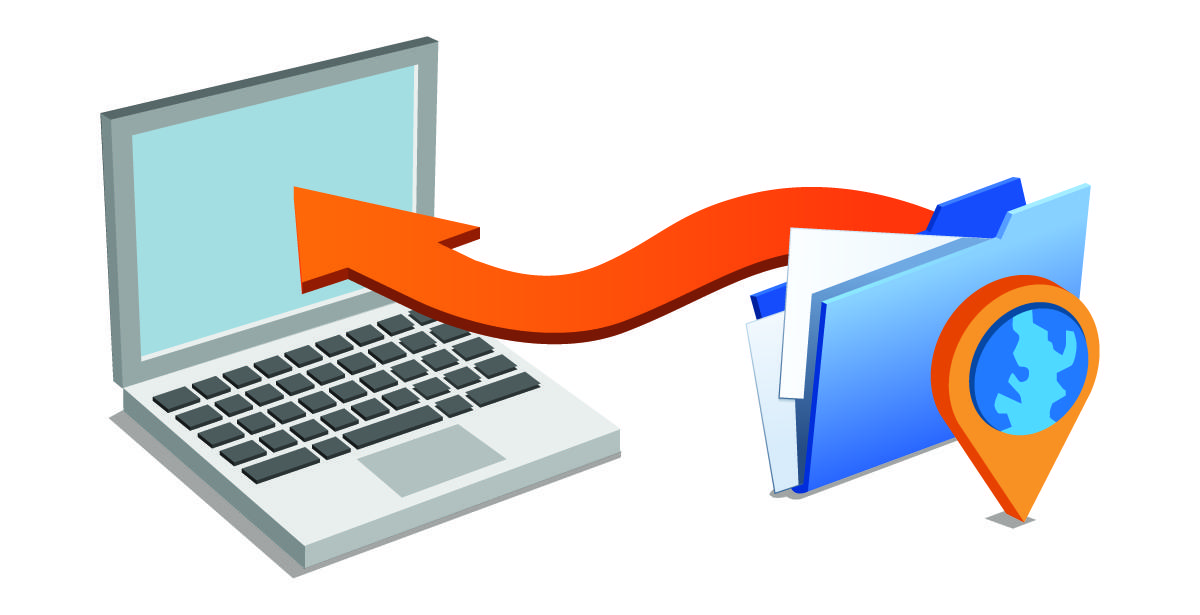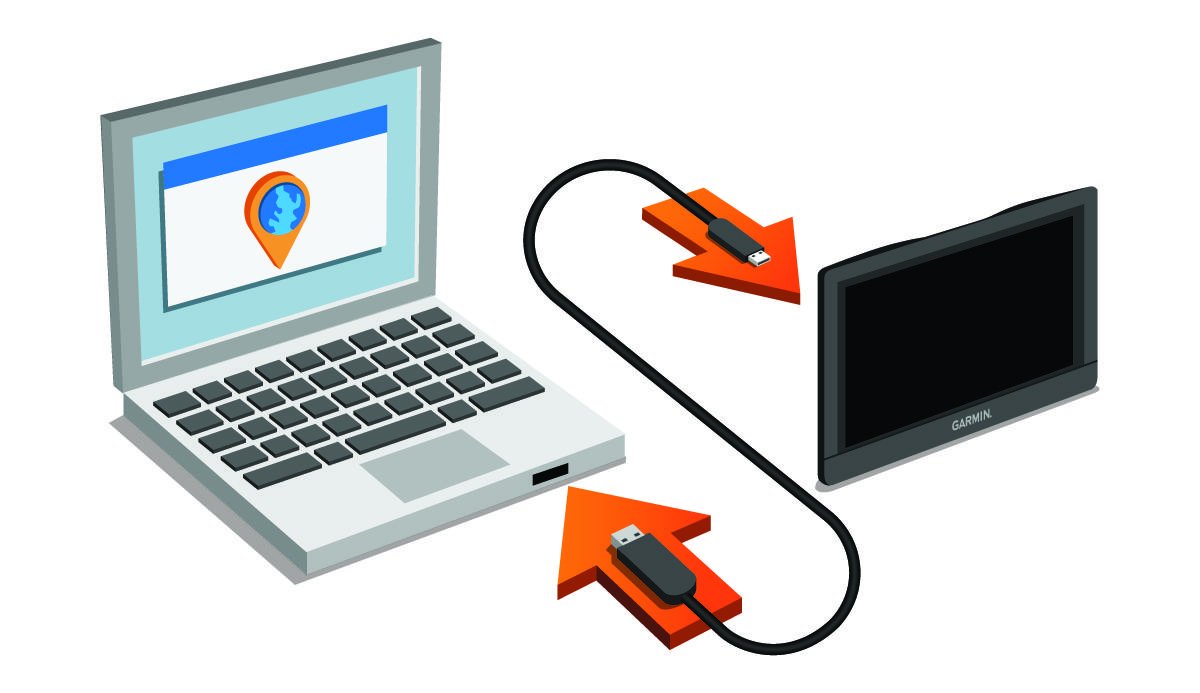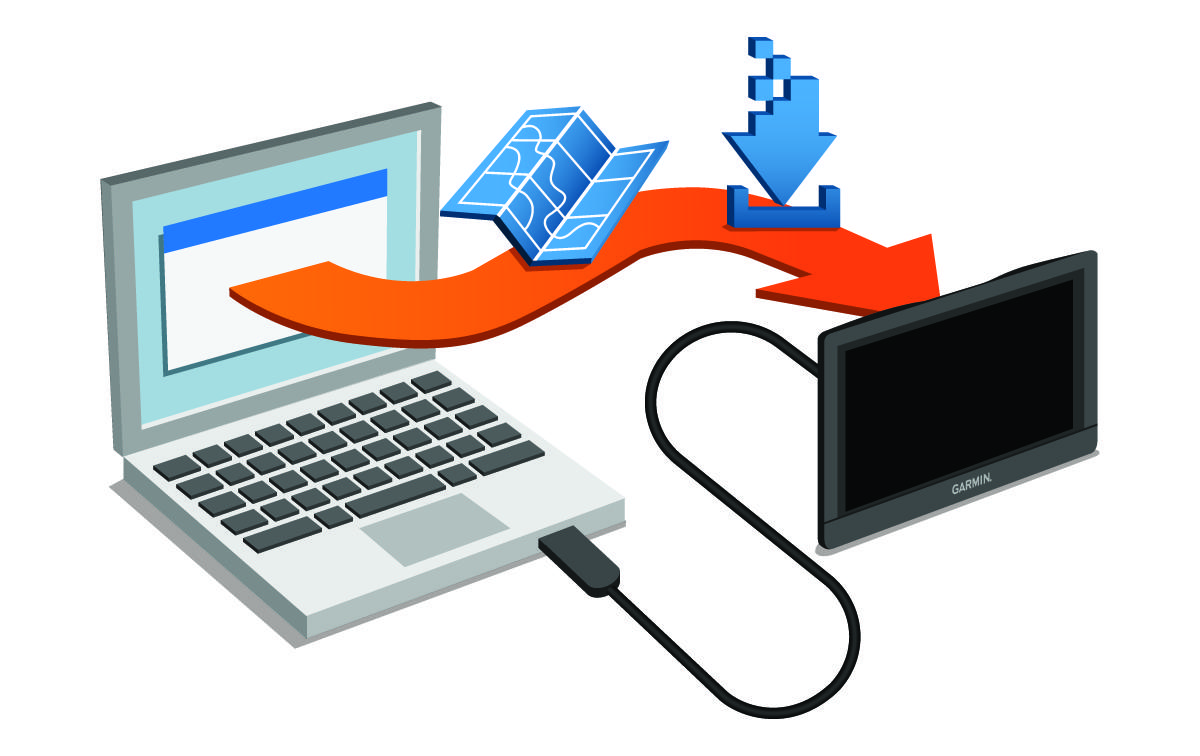Aggiornamento di mappe e software con Garmin Express
L'applicazione Garmin Express™ permette di scaricare e installare le nuove mappe e i nuovi software nel dispositivo. Garmin Express è disponibile per computer Windows® e Mac®.
Il software Garmin Express scarica e installa gli aggiornamenti sul dispositivo. Gli aggiornamenti mappa sono molto grandi e questo processo può richiedere molto tempo sulle connessioni Internet più lente.
Argomento principale: Assistenza e aggiornamenti